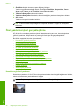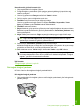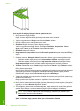User Guide
7. Ciltleme için aşağıdakilerden birini yapın:
• Bloknot veya takvim gibi üstten ciltleme için Sayfaları Yukarı Çevir onay
kutusunu seçin.
Bu seçim, belgenizin tek ve çift numaralı sayfalarının üstten alta doğru birbirinin
karşıt yönünde yazdırılmasına neden olur. Böylece, ciltlenmiş belgenizde
sayfaları yukarı çevirdiğinizde, sayfanın üst tarafı her zaman yaprağın üst tarafına
gelir.
5
3
1
• Kitap veya dergi gibi kenardan ciltleme için Sayfaları Yukarı Çevir onay kutusunu
tıklatarak işareti kaldırın.
Bu seçim, belgenizin tek ve çift numaralı sayfalarının soldan sağa doğru birbirinin
karşısına gelecek şekilde yazdırılmasına neden olur. Böylece, ciltlenmiş
belgenizde sayfaları çevirdiğinizde, sayfanın üst tarafı her zaman yaprağın üst
tarafına gelir.
8. OK'i tıklattıktan sonra, Yazdır iletişim kutusunda Yazdır'ı veya OK'i tıklatın.
Ürün yazdırmaya başlar. Yazdırılan sayfaları çıkış tepsisinden almadan önce tüm tek
numaralı sayfaların yazdırılmasını bekleyin.
İşinizin ikinci yüzünün işlenme zamanı geldiğinde, bir iletişim kutusu açılarak ekranda
yönergeler görüntülenir.
9. Bitince Devam seçeneğini tıklatın.
Çok sayfalı bir belgeyi kitapçık olarak yazdırma
HP All-in-One belgenizi, zımbalayarak bir araya getirebileceğiniz küçük bir kitapçık olarak
yazdırmanıza olanak tanır.
En iyi sonuçları almak için, belgenizi sayfa sayısı dördün katları olacak şekilde tasarlayın;
örneğin, bir çocuğun okuldaki gösterisi veya bir düğün için 8, 12 veya 16 sayfalık bir
program olabilir.
Özel yazdırma işleri gerçekleştirme 43
Yazdır